Märge. Vanemlik järelevalve on Windowsi operatsioonisüsteemidesse lisatud alates Vistast. Kui teil on operatsioonisüsteemi varasem versioon, peate kasutama kolmanda osapoole programme. Paljud ulatuslikud turberakendused, nagu Norton Internet Security ja Kaspersky Internet Security, pakuvad tööriistu rakendustele, mängudele ja veebisaitidele juurdepääsu piiramiseks.
Vanemliku järelevalve seadete eest vastutavat Windowsi komponenti nimetatakse vanemakontrolliks. Selle seadete lehele pääsemiseks sisestage lihtsalt fraas otsinguriba menüüsse Start vanemlik kontroll(või vanemlik kontroll) ja klõpsake nuppu Start.
Siin on vanemliku järelevalve seadistamise leht. Ja esimese asjana peame looma lapsele uue konto. Seda saate teha siin, klõpsates nuppu "Loo uus konto"
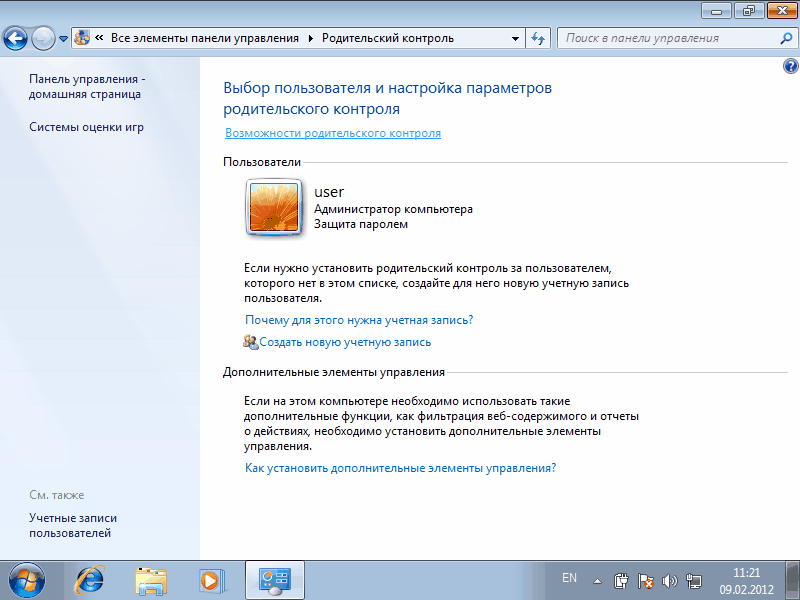
Siin me lihtsalt sisestame soovitud kasutajanime ja klõpsame nuppu "Loo konto". Vaikimisi luuakse konto ilma paroolita, kuid võite märkida märkeruudu "Kasutaja peab järgmisel sisselogimisel parooli määrama" ja kui proovite esimest korda arvutisse sisse logida, nõuab süsteem parool. 
Kui räägime paroolist, siis tasub meeles pidada, et lapsevanema konto peab olema parooliga kaitstud, vastasel juhul on kõik meie pingutused mõttetud. Seetõttu, kui näete sellist hoiatust, klõpsake sellel ja määrake parool.
Pidage meeles, et lapsed võivad piirangutest mööda hiilides olla väga loomingulised, seega peaks parool olema üsna keeruline. Samuti on väga kasulik seda perioodiliselt muuta (turbe parandamiseks kasutatakse sarnast lähenemist sageli ka ettevõtete võrkudes).
Nüüd peame piirangud konfigureerima. Selleks valige meie loodud konto ja klõpsake sellel. 
Me siseneme valitud kasutaja seadetesse. Siin saame selle jaoks lubada või keelata vanemliku järelevalve, samuti konfigureerida mõningaid piiranguid. 
Piirame lapse arvuti taga veedetud aega. Näiteks lubagem tal tööpäeviti 2 tundi ja nädalavahetusel 4 tundi arvuti taga veeta. 
Nüüd, kui laps soovib "ületunde teha", siis kui ta proovib süsteemi sisse logida, antakse talle järgmine hoiatus: 
Järgmine samm on mängudele piirangu seadmine. Mängud on reitingu alusel tüübi järgi rühmitatud, samuti saate lubada või keelata mänge, mis ei sobi ühtegi kategooriasse. 
Siin saame seada piiranguid sisutüüpide kaupa täpsemalt. Näiteks keelame mängud, mis sisaldavad vägivallastseene. 
Selle seadistuse suhtes ei tohiks suuri lootusi panna; ESRB reiting, millel need põhinevad, sisaldab ainult ingliskeelseid mänge. Samuti ei jälgita brauseris käivitatud võrgumänge. Küll aga saame arvutisse installitud mängudele käsitsi piiranguid seada. 
Paneme paika programmid, mida meie laps arvutis käivitada lubatakse. Pange tähele, et peate märkima need programmid, mille me keelame. Kui programmi loendis pole, saate selle käsitsi lisada. Selleks klõpsake nuppu "Sirvi" ja leidke installitud programmiga kaust.


























